 |
 |
|
||
 |
||||
Inicio del escaneado con Epson Scan
Si desea escanear una imagen y guardarla directamente en un archivo, puede iniciar Epson Scan como un programa “autónomo”.
 |
Coloque un documento original o una fotografía en el escáner. Consulte el folleto para obtener información detallada.
|
 Nota:
Nota:|
No abra el ADF durante el escaneado, ya que aparecería un mensaje de error del ADF y el papel dejaría de avanzar.
|
 |
Para iniciar Epson Scan, realice una de las acciones siguientes.
|
En Windows:
Haga doble clic en el icono de EPSON Scan que se encuentra en el escritorio.
Haga doble clic en el icono de EPSON Scan que se encuentra en el escritorio.
O bien seleccione Inicio > Todos los programas o Programas > EPSON Scan > EPSON Scan.
En Mac OS X:
Abra la carpeta Aplicaciones y haga doble clic en el icono de EPSON Scan.
Abra la carpeta Aplicaciones y haga doble clic en el icono de EPSON Scan.
Se abrirá la ventana de Epson Scan.
 |
La primera vez que se abre, Epson Scan se inicia en el Modo Oficina. Si es necesario, haga clic en la flecha del cuadro Modo de la parte superior derecha de la ventana Epson Scan y seleccione Modo Oficina.
|
Aparecerá la ventana Modo Oficina:
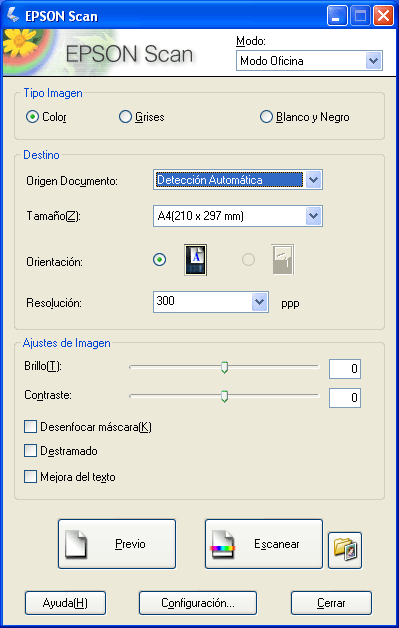
Las instrucciones de uso del Modo Oficina se encuentran en Uso del Modo Oficina.
Si el ajuste de Modo de la esquina superior derecha de la ventana está configurado como Modo Fácil o Modo Profesional, verá una ventana diferente de ajustes de Epson Scan. Encontrará las instrucciones de uso del Modo Fácil o Modo Profesional en Selección de los ajustes básicos.
 Nota:
Nota:|
Si desea cambiar los modos de escaneado, consulte Cambio del modo de escaneado.
|